
u盘安装系统 引导,轻松实现电脑系统重装与升级
时间:2024-12-10 来源:网络 人气:
U盘安装系统:轻松实现电脑系统重装与升级
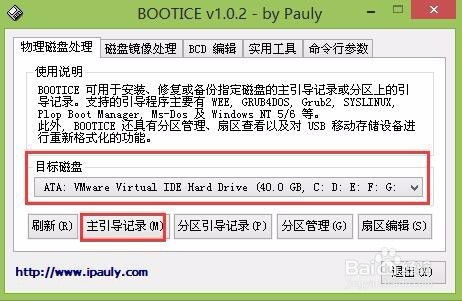
一、准备U盘与系统镜像
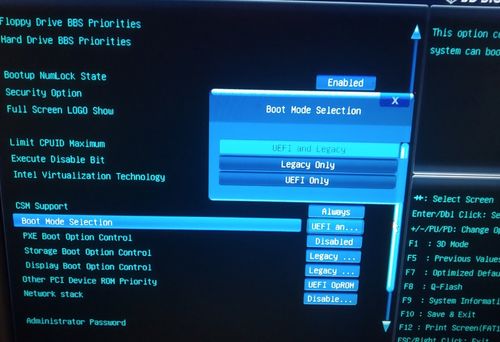
在开始安装系统之前,您需要准备以下材料:
一个至少8GB的U盘(建议16GB以上,以便存储更多系统文件)
您需要安装的操作系统镜像文件(如Windows、Linux等)
请确保U盘中的重要数据已备份,因为制作U盘启动盘的过程会将U盘的所有数据清空。
二、制作U盘启动盘
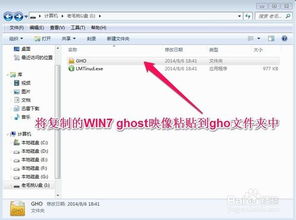
以下是制作U盘启动盘的步骤:
下载并安装U盘启动盘制作工具,如Rufus、USB Installer等。
将U盘插入电脑,打开制作工具。
在制作工具中选择U盘,并选择系统镜像文件。
根据提示设置启动盘的相关参数,如启动模式、分区格式等。
点击“开始”按钮,等待制作完成。
制作完成后,U盘将具备启动电脑的功能,可以用来安装或修复操作系统。
三、设置BIOS启动顺序
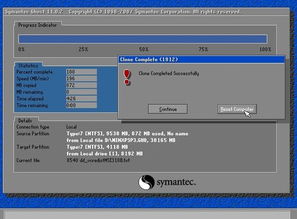
在制作好U盘启动盘后,您需要设置BIOS启动顺序,以便电脑从U盘启动。
重启电脑,在启动过程中按下BIOS设置键(通常是F2、F10或DEL键)。
进入BIOS设置界面,找到“Boot”或“Boot Options”选项。
将U盘设置为第一启动项,保存并退出BIOS设置。
设置完成后,重启电脑,电脑将自动从U盘启动。
四、安装操作系统

以下是使用U盘安装操作系统的步骤:
进入U盘启动后的系统安装界面。
根据提示选择安装语言、区域和键盘布局。
选择安装类型,如“自定义(高级)”或“快速安装”。
选择安装位置,如C盘或新建分区。
等待安装过程完成,重启电脑。
安装完成后,电脑将重新启动,并进入新安装的操作系统。
五、注意事项
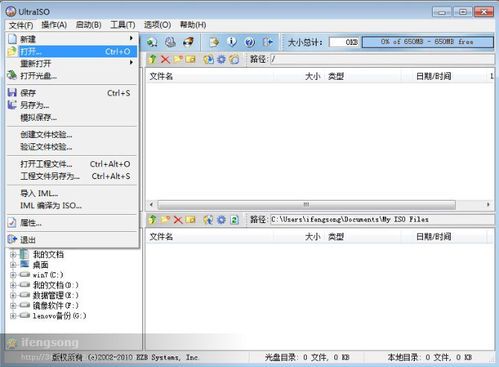
在使用U盘安装系统时,请注意以下事项:
确保U盘启动盘制作成功,否则电脑可能无法从U盘启动。
在设置BIOS启动顺序时,请确保U盘设置为第一启动项。
在安装操作系统时,请选择合适的安装类型和安装位置。
在安装过程中,请耐心等待,避免中断安装过程。
遵循以上注意事项,您将能够顺利地使用U盘安装系统,实现电脑系统重装与升级。
教程资讯
教程资讯排行













